WhatsAppバックアップを Googleドライブからスマホに復元する方法 【Android/iPhone】
WhatsApp のバックアップを Google ドライブからiPhoneまたは Androidスマホに復元したいですか? この記事では、Google ドライブから WhatsApp バックアップを取得する方法と、WhatsApp バックアップが復元できない場合の修正方法を説明します。
WhatsappのバックアップはGoogeドライブにあり、約2GBです。何らかの理由で、スマホをリセットする必要があり、1週間後、WhatsAppチャットを復元しようとすると、「メッセージを復元できませんでした。スマホのインターネット接続を確認して、再試行をタップしてください」というエラーが表示されます。どうすればいいですか?
WhatsAppのバックアップが復元できないのにはいくつかの理由があります。そして、このガイドでは、AndroidデバイスでもiPhoneでも、GoogleドライブのバックアップからWhatsAppを復元できない問題を解決する方法を見つけ出します。
目次隠す
Part1.PCを使わずにWhatsAppバックアップをGoogleドライブからAndroidに復元するHOT
Part2.Googleドライブのバックアップを作成または復元できないのはなぜNEW
Part3.WhatsAppチャット履歴を Google ドライブから Android に復元する推薦
Part4.WhatsApp チャット履歴をGoogle ドライブから iPhone に復元する 推薦
Part5.WhatsApp バックアップを Google ドライブから Android/iPhone に復元する
Part6.バックアップなしで WhatsApp チャット履歴をAndroid 携帯に復元する
Part7.WhatsApp バックアップに関する FAQ
Part1.PCを使わずにWhatsAppバックアップをGoogleドライブからAndroidに復元する
復元する前に次のことを確認する必要があります。
- バックアップを作成したときと同じGoogleアカウントと電話番号を使用しています。
- スマホは十分なスペースがあります。
- バッテリーが完全に充電されていますか、すまほが電源に接続されています。
- 強力で安定したインターネット接続があります。
Googleドライブのバックアップを復元する手順:
Step1.AndroidスマートフォンにWhatsAppを再インストールします。
Step2.ホーム画面からWhatsAppを起動し、新しいAndroidスマートフォンでWhatsAppバックアップを作成したGoogleアカウントが登録していることを確認します。
Step3.「続行」をタップしてWhatsAppによる連絡先へのアクセスを許可します。メッセージが表示されたら、バックアップに使用した電話番号を確認>して、6桁の確認コードを入力します。
Step4.その後、WhatsAppはGoogleドライブからバックアップが見つかったことを通知します。復元するように求められます。「復元」をタップして、Googleドライブからメッセージとメディアを復元します。
数分間待ちますと、すべてのWhatsAppデータが復元されます。
Part2.Googleドライブのバックアップを作成または復元できないのはなぜ
GoogleドライブからAndroidにWhatsAppバックアップを復元する手順は簡単そうに見えます。しかし、かなりの数のユーザーが、Googleドライブのバックアップの作成と復元ができないと返事します。以下はその原因と修正方法です。心配しないで、読み続けてください。
まず、WhatsAppがバックアップを検出しなかった理由を見てみましょう。
- Googleドライブバックアップに使用したメールアカウントとは別のメールアカウントにログインしています。
- バックアップの作成に使用した電話番号とは異なる電話番号を使用しています。
- SDカードまたはWhatsAppのチャット履歴が破損しています。
- バックアップファイルがGoogleドライブアカウントにも、デバイスにも存在しません。
上記の要素を確認してもWhatsAppバックアップを作成できない場合は、いくつかの理由が考えられます。
- Googleアカウントを持っていることを確認してください。持っていない場合は、簡単な操作で作成してください。
- デバイスにGoogle Playサービスがインストールされていることを確認してください。
- セルラーデータを使用してバックアップしようとしている場合は、セルラーデータがWhatsAppサービスとGoogle Playサービスの両方をサポートできることを確認する必要があります。
- 別のネットワークでバックアップを試してください。モバイルデータ通信を使用してバックアップできない場合は、Wi-Fiに切り替えるか、複数の異なるWi-Fiに切り替えてみてください。
最後、WhatsAppバックアップを正常に作成した後、WhatsAppバックアップを復元できない場合はどうすればよいでしょうか?
- Googleドライブバックアップを復元しようとしている電話番号が、バックアップ自体の作成に使用した番号とまったく同じであることを確認してください。
- 暗号化されたバックアップを復元する場合は、正しいパスワードとアカウントを使用していることを確認する必要があります。
- バックアップを復元するためにデバイスに十分な容量があることを確認してください。
- Google Playサービスがデバイスにインストールされていることを確認してください。
- デバイスのバッテリーが完全に充電されているか、接続されていることを確認してください。
- デバイスに強力で安定したインターネット接続があることを確認してください。スマホのネットワークを使用して復元できない場合は、Wi-Fiを使用してみてください。
Part3.WhatsAppチャット履歴をGoogleドライブからAndroidに復元する
AndroidスマホでWhatsAppバックアップを復元できない場合は、DroidKitを使用してこの問題を簡単に解決できます。これは、GoogleドライブからWhatsAppバックアップを直接復元するのに役立つAndroid管理ツールです。また、WhatsAppメッセージとメディアファイルを新しい携帯またはパソコンに同期することもできます。また、Samsungスマホが壊れていても、WhatsAppのバックアップだけでなく、メッセージ、通話履歴、Wi-Fiパスワード、連絡先などをGoogleアカウントから抽出することもできます。
紛失したWhatsAppチャットをバックアップなしで復元したり、パスワード/パターン/PINなしでAndroidスマホのロックを解除したりすることもできます。最新バージョンのDroidKitを入手して、WhatsAppの復元にどのように役立つかを確認できます。
DroidKitを使用してWhatsAppがバックアップを復元しない問題を修正する手順:
Step1.DroidKitをコンピュータにインストールして起動し、[データ抽出]に移動して、 「Googleアカウントから」をクリックします。新しいスマホでWhatsAppメッセージを復元したい場合は、新しい電話をコンピュータに接続します。
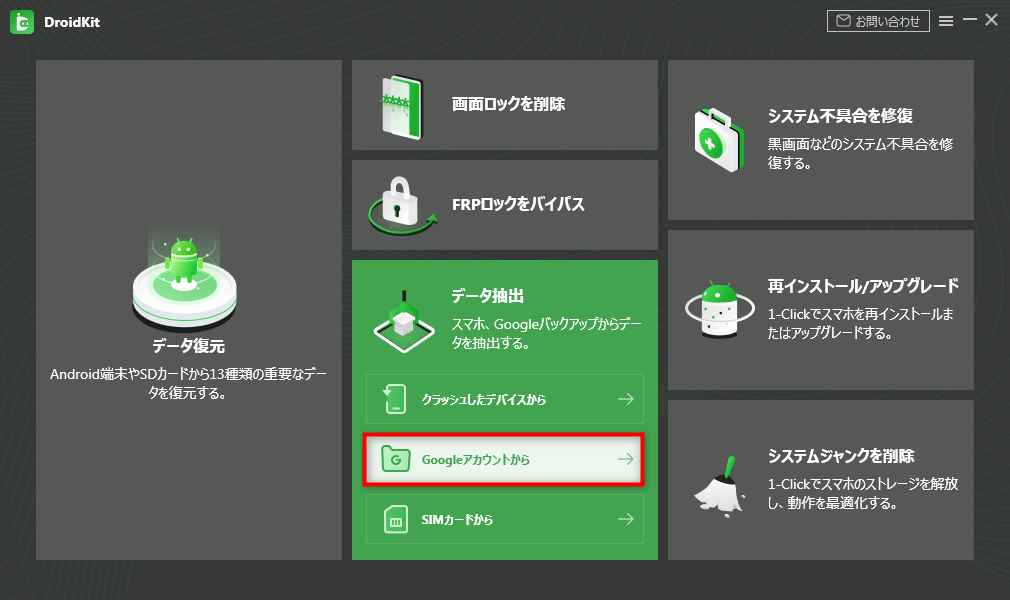
「Googleアカウントから」を選択
Step2.WhatsAppをチェックして、WhatsAppカテゴリを確認して続行することができます。
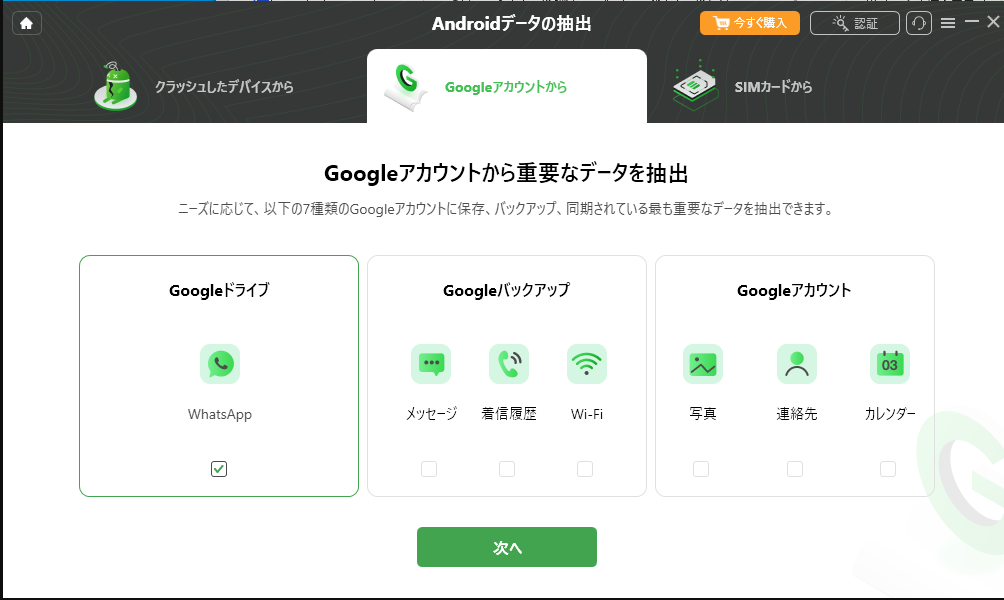
whatappを選定
Step3.Googleアカウントとパスワードを入力してサインインします。また、ブラウザでサインインし、[続行]をクリックしてDroidKitに認証を与えます。その後、確認ボタンをクリックします。
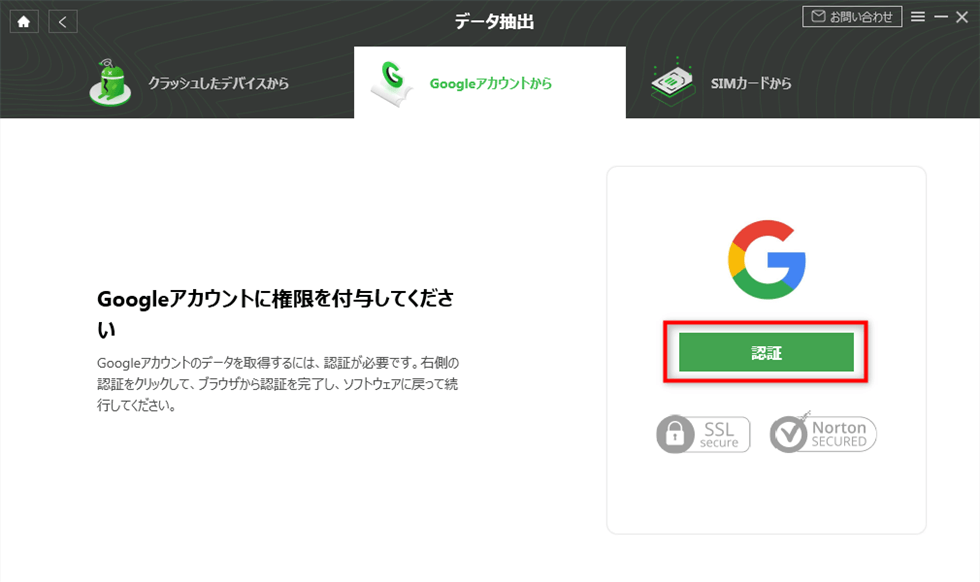
Googleアカウントの認証を行う
Step4.すべてのWhatsAppはGoogleドライブのバックアップ履歴がリストされるので、1つ選択してダウンロードします。その後、WhatsAppバックアップファイルを表示できます。
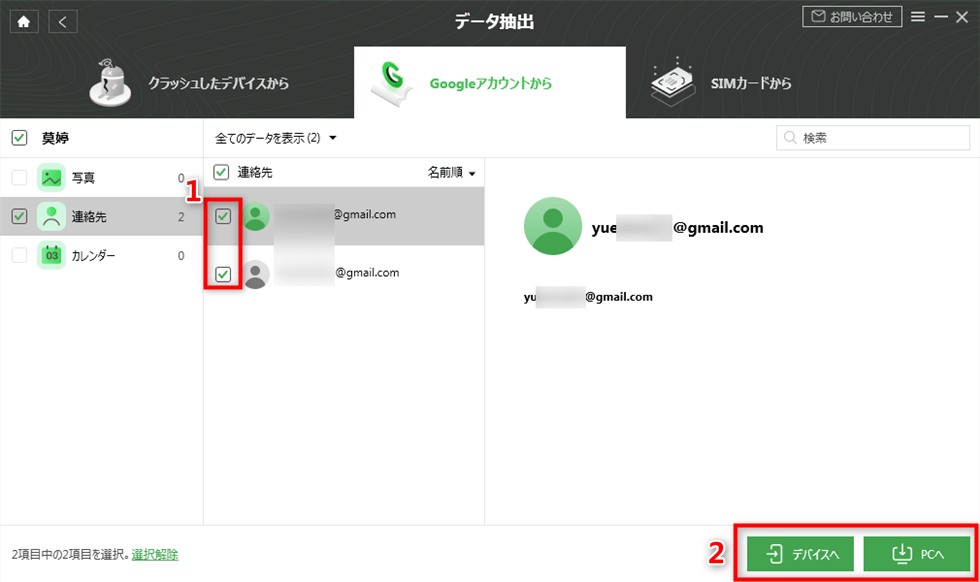
抽出したいデータを選択
Step5.必要なものを選択して、ここで「デバイスへ」または「Macへ」をクリックします。WhatsAppを新しい電話またはコンピュータに復元します。
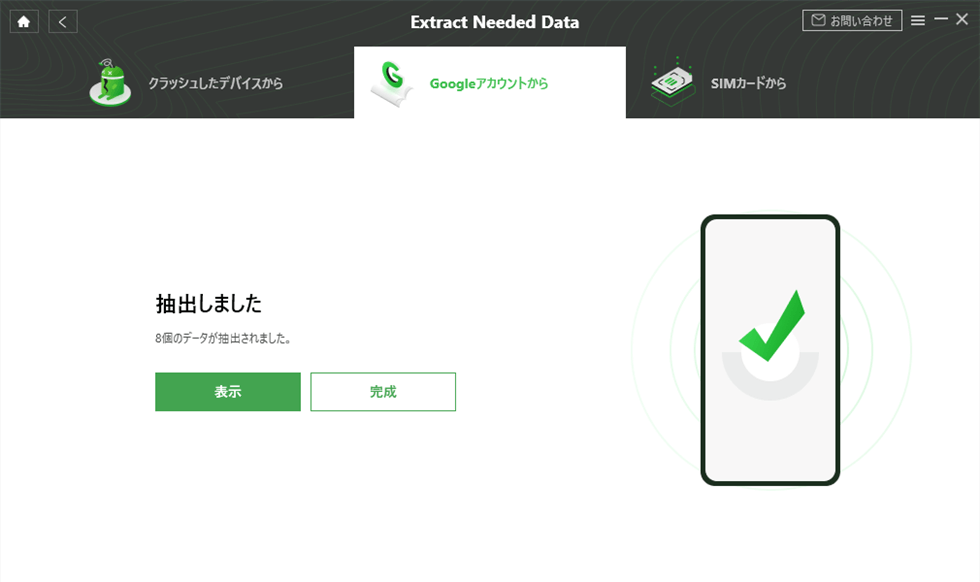
抽出完了
Part4.WhatsAppチャット履歴をGoogleドライブからiPhoneに復元する
Androidは iPhoneに切り替えて、GoogleドライブのバックアップからWhatsAppチャットを取得したい場合は、WhatsAppメッセージをGoogleドライブからiPhoneに復元できますか。WhatsAppは異なるオペレーティン システム間で転送または復元できないため、WhatsAppのバックアップをGoogleドライブから iPhoneに復元することは困難です。ただし、AnyTransを使用すると、必要に応じてWhatsAppを転送、バックアップ、復元できます。
以下のように、AnyTransがGoogleドライブのWhatsApp の復元にどのように役立つかを確認してください。
- GoogleドライブのバックアップからWhatsAppのバックアップデータを読み取り、プレビューできます。
- WhatsAppのメッセージ、通話、メディアファイルをiPhoneデバイスにすばやく復元できます。
AnyTransの最新バージョンをダウンロードし、以下の手順に従ってGoogleドライブのWhatsApp バックアップを iPhone に復元できます。
Step1.AnyTransをコンピュータにダウンロードしてインストールします。左側のメニューで[ソーシャルアプリのデータ移行]をクリックし、最右の「Googleドライブから」をクリックします。
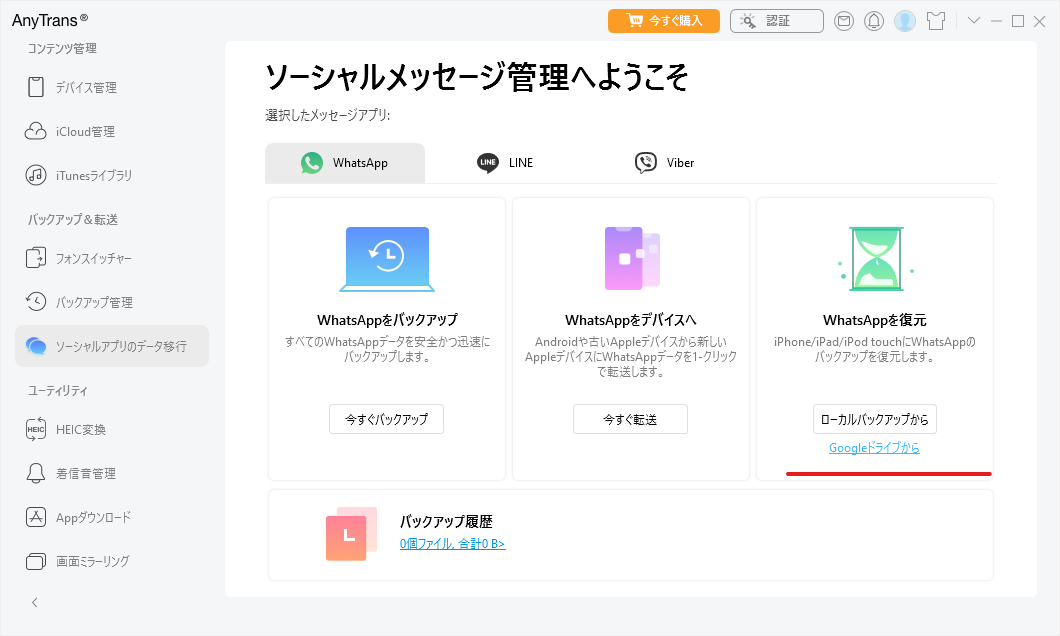
Googleドライブバックアップから
Step2.Googleアカウントにログインすると、Googleドライブ上のすべてのWhatsAppバックアップ履歴が表示されます。バックアップを1つ選択して復元します。
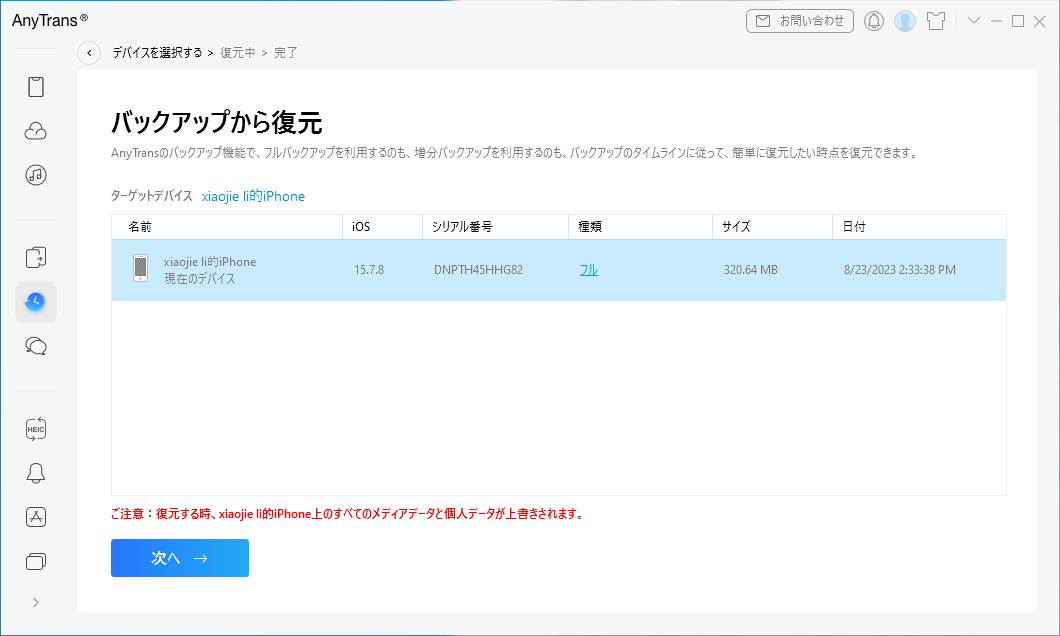
復元したいバックアップを選択
Step3.USBケーブルでiPhoneをコンピュータに接続します。iPhoneに復元したいのメッセージを選択します。
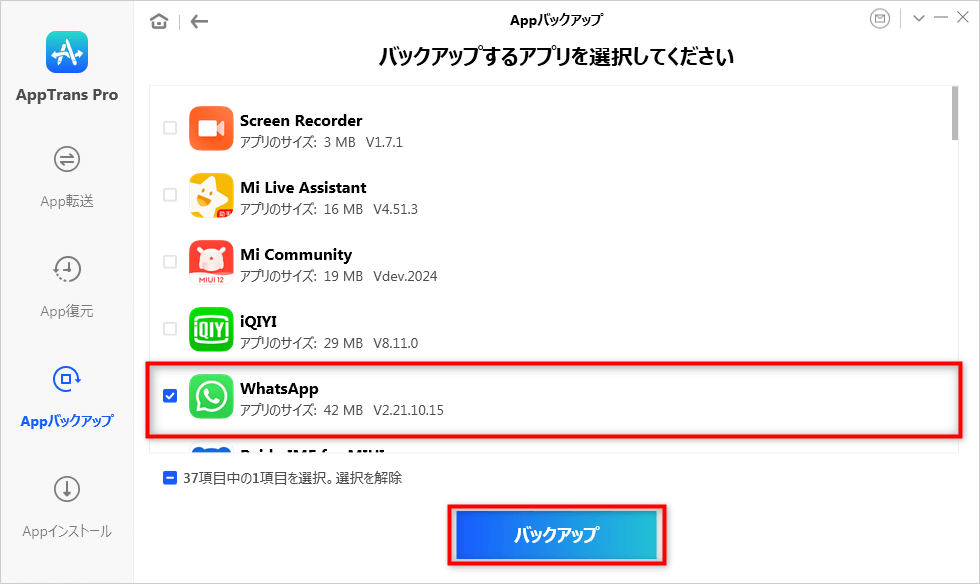
WhatsAppチャットをバックアップする方法
「バックアップ完了」ページが表示されるまでに数分かかる場合があります。 しばらくお待ちください。
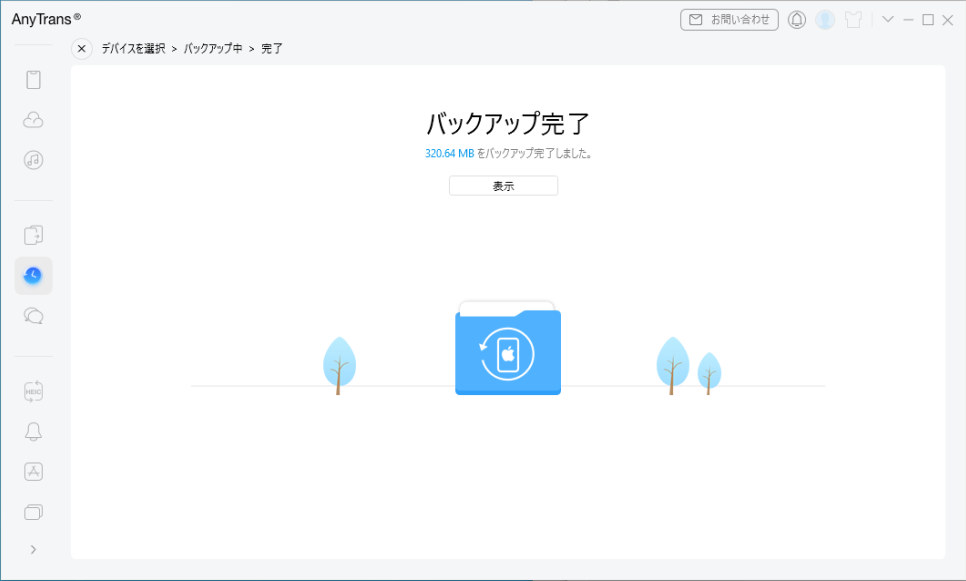
バックアップが完了
Part5.WhatsAppバックアップを GoogleドライブからAndroid/iPhoneに復元する
AndroidをiPhoneまたは別のAndroidに切り替えて、GoogleドライブのバックアップからWhatsAppチャットを取得したい場合は、WhatsAppメッセージをGoogleドライブからiPhoneまたは Androidに復元できますか?と尋ねるかもしれません。WhatsAppは異なるオペレーティングシステム間で転送または復元できないため、WhatsAppのバックアップをGoogleドライブから iPhoneに復元することは困難です。ただし、AppTransを使用すると、必要に応じてWhatsAppを転送、バックアップ、復元できます。
- GoogleドライブのバックアップからWhatsAppのバックアップデータを読み取り、プレビューできます。
- WhatsAppのメッセージ、通話、メディアファイルをiPhoneおよびAndroidデバイスに復元のから「App復元」をクリックし、「WhatsAppバックアップ」に移動して「復元」ボタンをタップします。
以下の手順に従ってGoogleドライブのWhatsApp バックアップを iPhone または Android に復元します。
Step1.AppTransを起動し、左側のパネルから「App復元」をクリックし、「WhatsAppバックアップ」に移動して「復元」ボタンをタップします。
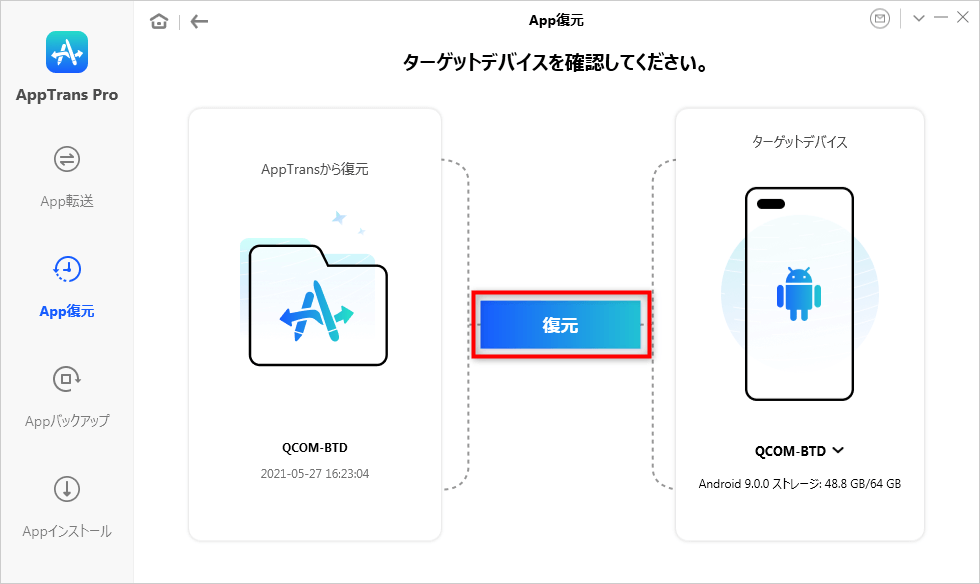
AppTransでWhatsAppチャットを完全に復元する方法
Step2.Googleアカウントにログインすると、以下のようにGoogleドライブのバックアップが表示されます>ダウンロードするバックアップを1つ選択してください。
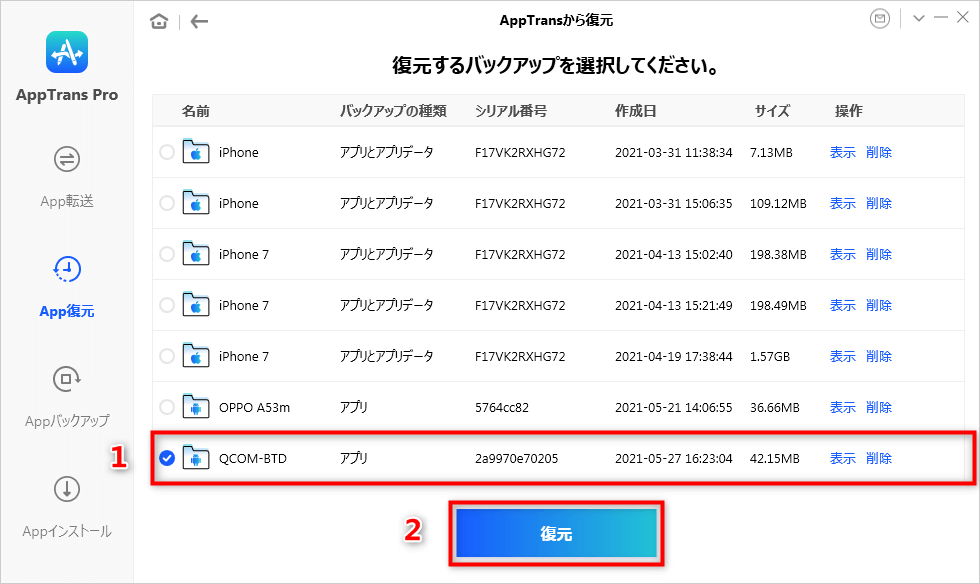
AppTransでWhatsAppチャットを完全に復元する方法
Step3.次に、GoogleドライブWhatsAppバックアップからファイルの種類を表示できます。通話とメッセージを復元したい場合は、Androidデバイスを同じGoogleアカウントに接続し、アクセス許可を取得する必要があります。ここでは例としてメッセージを取り上げ、「メッセージ」パネルをクリックします。
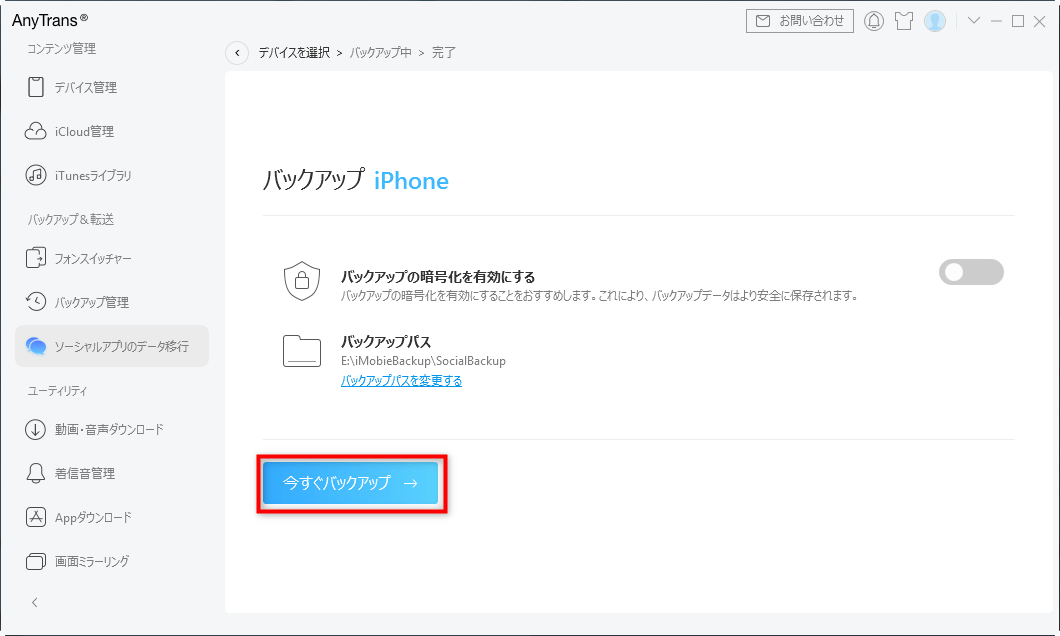
WhatsAppトーク履歴をバックアップする方法
Step4.Androidデバイスを接続し、「バックアップ」をクリックします。

WhatsAppチャットをバックアップする方法
Step5.画面上の手順に従ってWhatsAppカスタムバージョンをAndroidスマートフォンにインストール > WhatsAppストレージアクセスを承認>WhatsAppカスタムバージョンで同じGoogleドライブアカウントにサインインします。
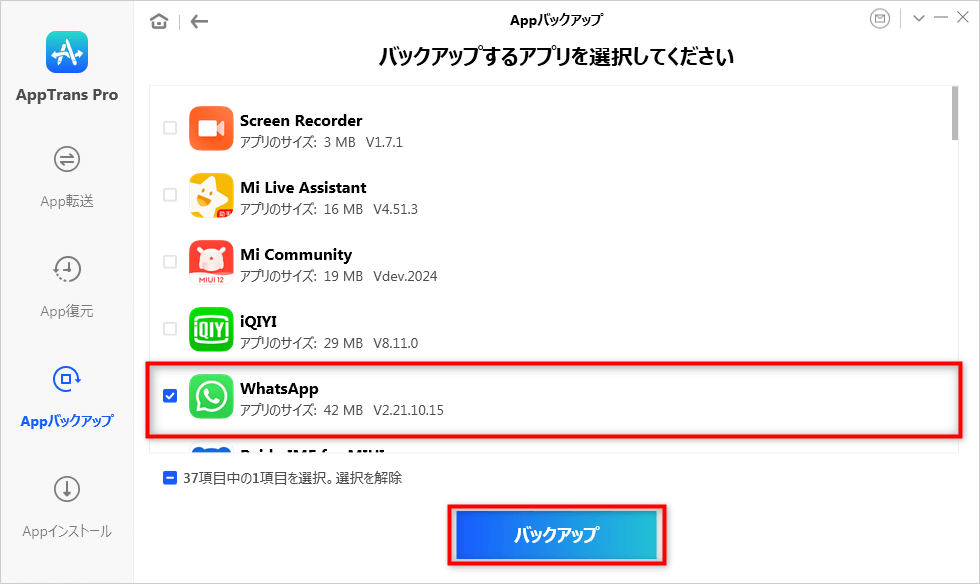
WhatsAppチャットをバックアップする方法
Step6.[メッセージ]パネルを再度クリックすると、以下のような特定のWhatsAppメッセージが表示されます>チャットを選択して[復元]ボタンをクリックします。
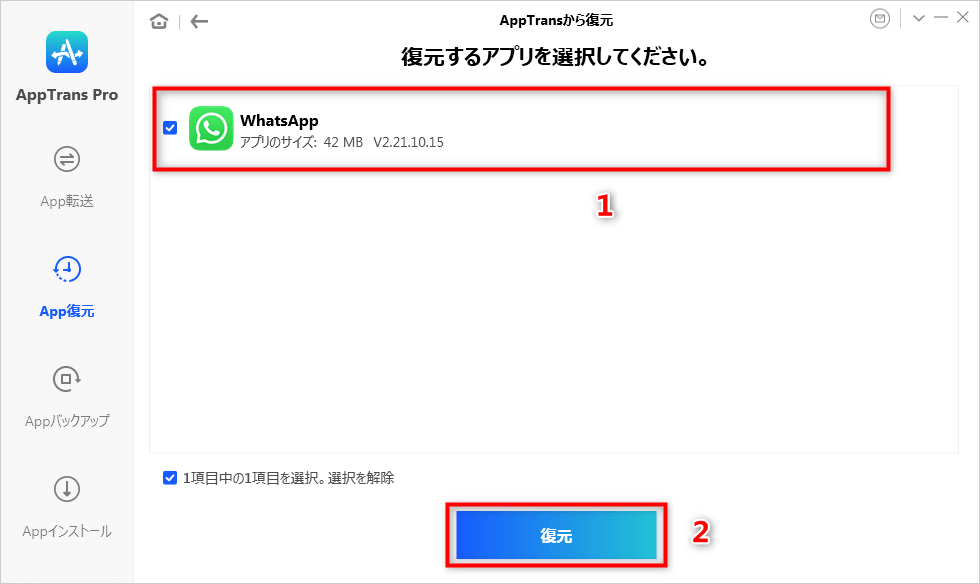
AppTransでWhatsAppチャットを完全に復元する方法
Step7.Android/iPhoneを接続し、[復元]ボタンに進みます。
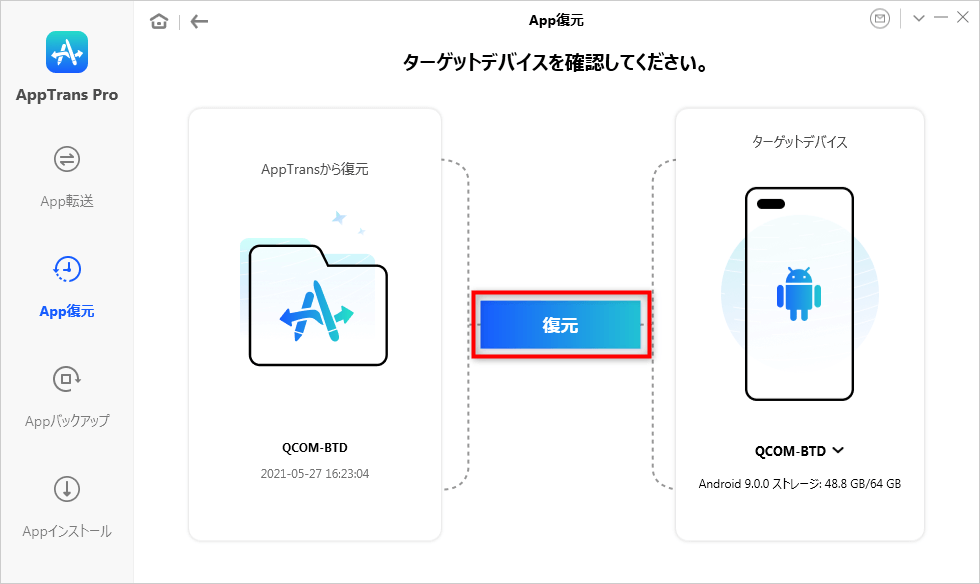
AppTransでWhatsAppチャットを完全に復元する方法
数分待ちますと、以下のような完了ページが表示されます。
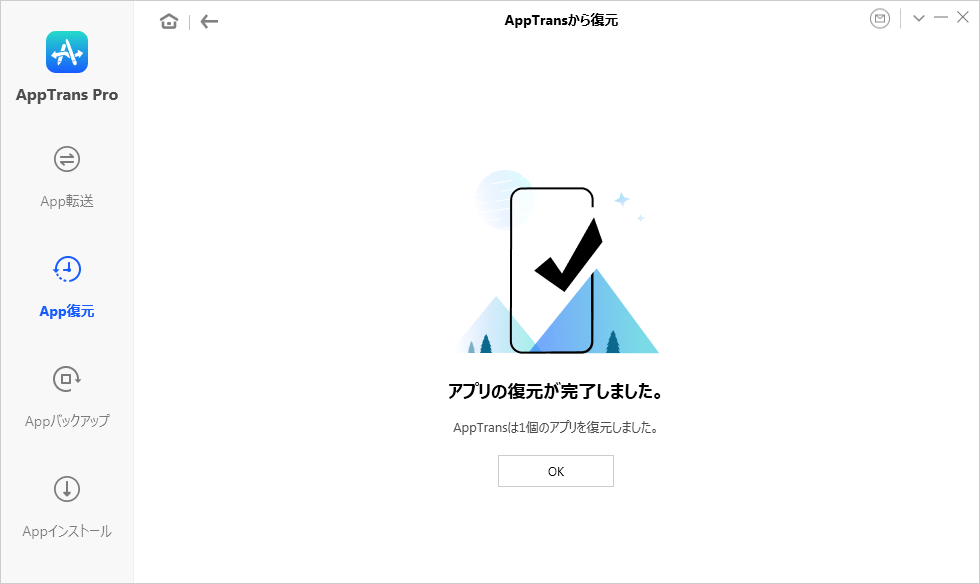
AppTransでWhatsAppチャットを完全に復元する方法
Part6.バックアップなしでWhatsAppチャット履歴をAndroid携帯に復元する
ご覧のとおり、上記のいくつかの理由により、GoogleドライブからWhatsAppバックアップを復元できず、WhatsAppをアンインストールして再インストールしても失敗する可能性があります。そのとき、削除または紛失したWhatsAppデータをローカルAndroid デバイスから直接抽出するには、いくつかの回復ツールが必要です。信頼できるデータ回復ユーティリティを使用すると、手間をかけずに WhatsApp のローカル バックアップをスキャンして回復できます。
ここでは、専門的なAndroid回復ツール、PhoneRescueを紹介します。これは、バックアップなしで削除/紛失したWhatsAppデータを簡単かつ迅速に回復できる最高のAndroidデータ回復ツールの1つです。WhatsAppのバックアップがGoogleドライブから復元できないのを修正できます。
Step1.PhoneRescueをダウンロードし、パソコンにインストールします。また、スマホをパソコンに接続します。
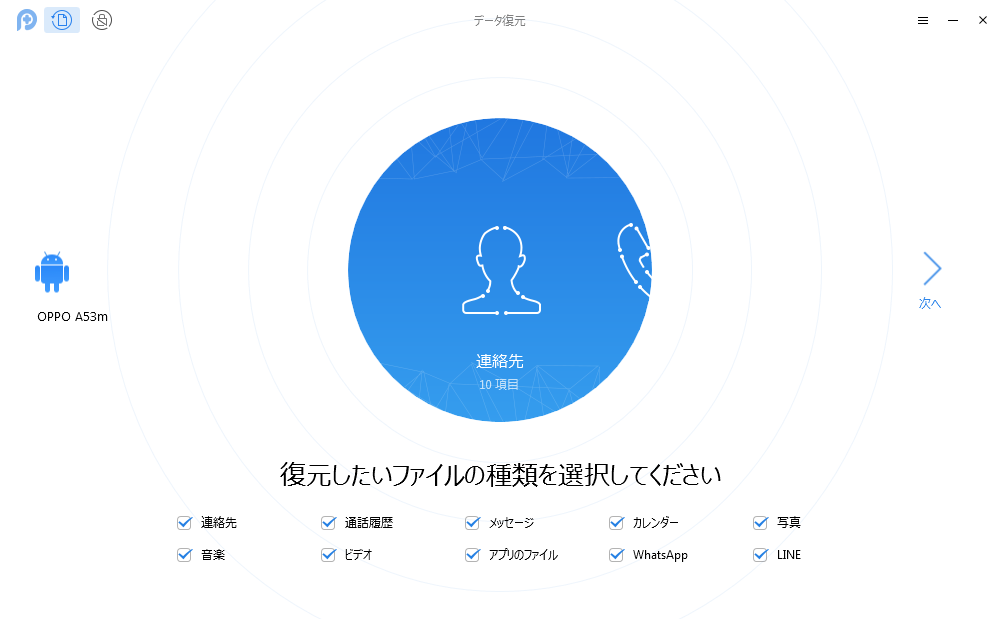
PhonRescue for AndroidでAndroidのデータを復元する
Step2.PhoneRescueがスマホを検出すると、画面にデータがリストされていることがわかります。選択して「次へ」をクリックしてAndroidデバイスをスキャンできます。
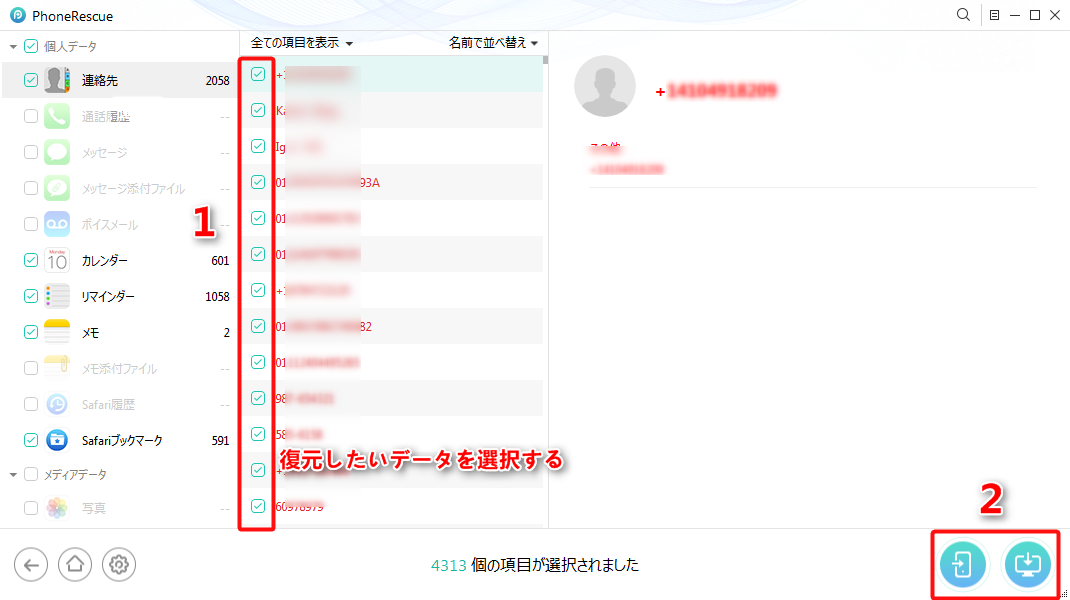
PhoneRescueから復元
Step3.PhoneRescueはWhatsAppバックアップデータのプレビューをサポートしています。次に、回復したい特定のWhatsAppデータを選択できます。右下隅にある「回復」ボタンをクリックするだけで、選択したWhatsAppデータを取得できます。完了したら、PCでWhatsAppバックアップを読み取ることができます。
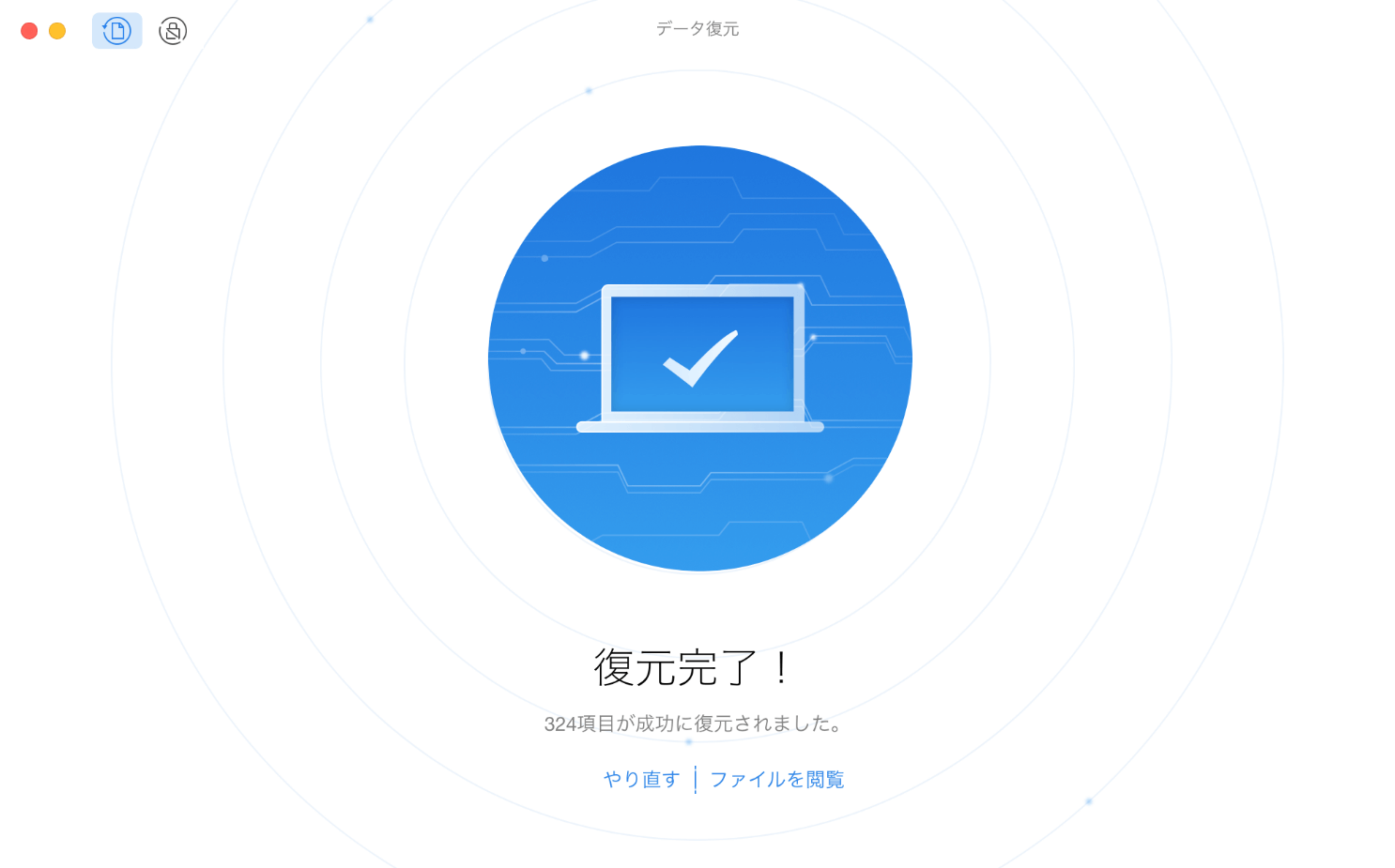
復元完了
Part7.WhatsAppバックアップに関するFAQ
WhatsAppバックアップをGoogleドライブから復元できないのはなぜですか?
WhatsAppバックアップを復元できない場合は、まず以下の考えられる理由を確認してください。
- バックアップを作成したときと同じGoogleアカウントと電話番号を使用していません。
- 携帯電話に十分なスペースがありません。
- 携帯電話の充電が少なくなっています。
- インターネット接続が不安定なため、WhatsAppはメッセージを復元できませんでした。
- WhatsAppのバックアップが見つからないか、チャット履歴がすでに削除されています。
アンインストールせずにWhatsAppバックアップを復元する方法
WhatsAppバックアップを復元するためにアンインストールしたくない場合は、別の機会があります。ローカルバックアップは毎日自動的に作成されるので、ローカルバックアップから探してみてください。これは、古いWhatsAppメッセージにアクセスする方法です。
- ファイルマネージャーアプリを開きます。
- ファイルの場所:/sdcard/WhatsApp/Databasesを開くか、/internal storage/から確認します。ここでWhatsAppのバックアップファイルを見つけることができます。
WhatsAppデータをAndroidからiPhoneに転送する方法
新しいiPhoneを手に入れた場合、Androidデータを新しいiPhoneに移行する方法を心配する必要はありません。ここでは、ワンクリックでAndroid WhatsAppデータをiPhoneに転送する簡単な方法を提供するAnyTransを強くお勧めします。
完全なiOSデータ管理ツールとして、iPhoneでのWhatsAppのバックアップと復元、iPhoneからiPhoneへの転送もサポートしています。(AnyTransはLINEやViberのデータも管理できます。)
GoogleドライブからWhatsAppバックアップにアクセスするにはどうすればよいですか?
GoogleドライブからWhatsAppバックアップに簡単にアクセスできます。以下の手順をご確認ください。
- まずはGoogleドライブにアクセスしてください。
- 左下に「ストレージ」ボタンが表示されます。その下の番号をクリックしてください。
- 右上にある「バックアップ」をクリックします。
- その後、バックアップの詳細を表示するか、バックアップを削除するかを選択できます。
まとめ
GoogleドライブからWhatsAppのバックアップを携帯電話に復元し、バックアップを復元できなかった問題を解決する手順は以上です。AndroidでGoogleドライブからバックアップを復元できなかった場合は、完全なAndroidソリューション–DroidKitを使用すると、GoogleドライブからWhatsAppを簡単に見つけて復元できます。ダウンロードして試してください。このガイドが WhatsAppバックアップを正常に復元するのに役立つことを願っています。
製品関連の質問? 迅速な解決策については、サポートチームにお問い合わせください >
